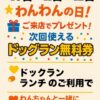ハートマークを押してくださいね(^^)/
※ハートマークを押すと
当記事が『みんなの「いいね」記事』に投票されます。

関連記事【7,000円に増額】第4弾!「大阪府子ども食費支援事業」が2025年6月2日より申請スタート!いつまで?どう申し込む?
今回は「大阪府子ども食費支援事業」で「お米PAYおおさか」を選択された方を対象に、スマホアプリ「region PAY(リージョンペイ)」へのチャージ方法(5,000ポイント)をご紹介します。

目次
スマホアプリ「region PAY」にチャージ方法
給付物品申込完了後にメールで送られてくる、チャージコードを入力してチャージする方法。
「region PAY」新規会員登録方法
①スマホのアプリストアで「region PAY」と検索、または以下のリンクから「region PAY」アプリをスマホにインストールしてください。
●iPhoneの場合は「App Store」からの入手。
●Androidの場合は「Playストア」から入手。
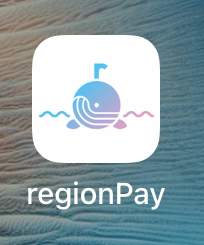
②インストール後、スマホに表示されている「region PAY」のアイコンを押して起動します。
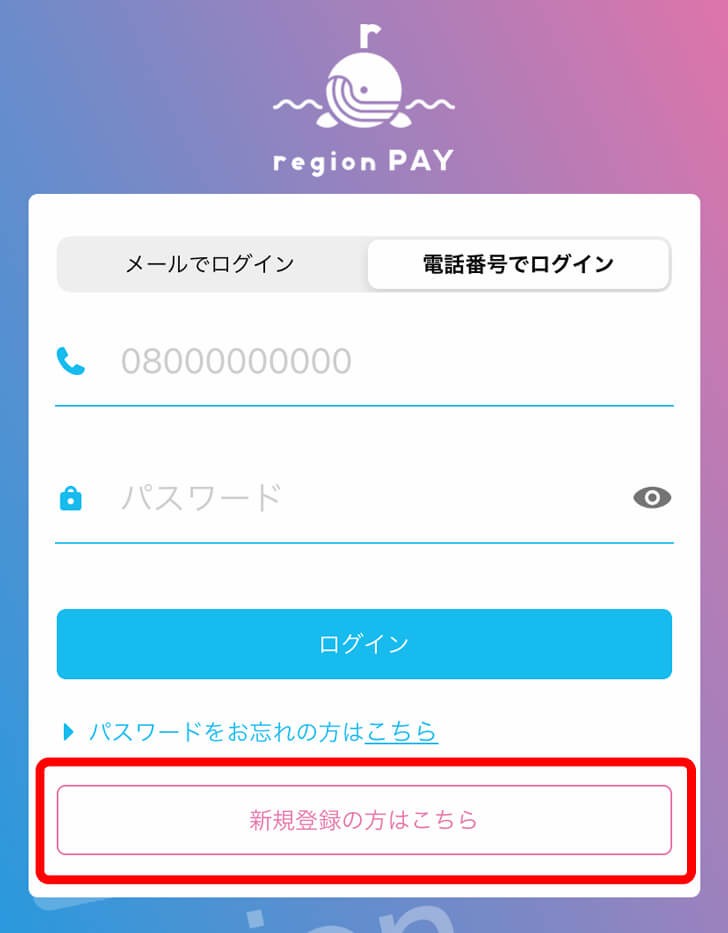
③「新規登録の方はこちら」を押します。
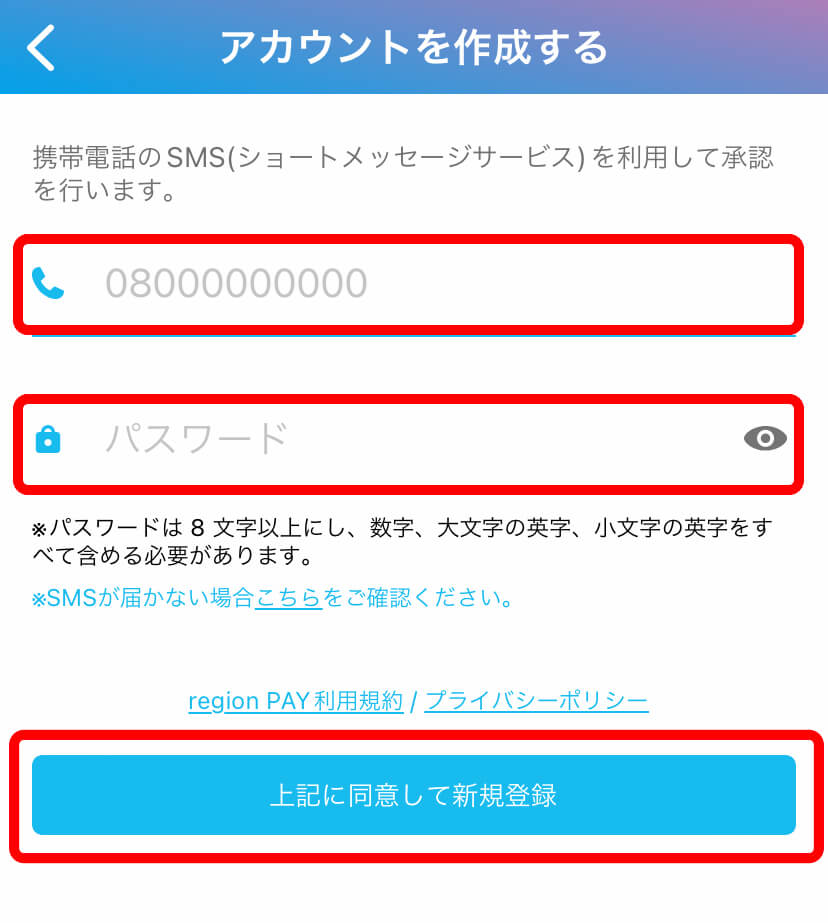

※パスワードは、忘れないようにメモして大切に保管してください。
⑤「上記に同意して新規登録」を押します。
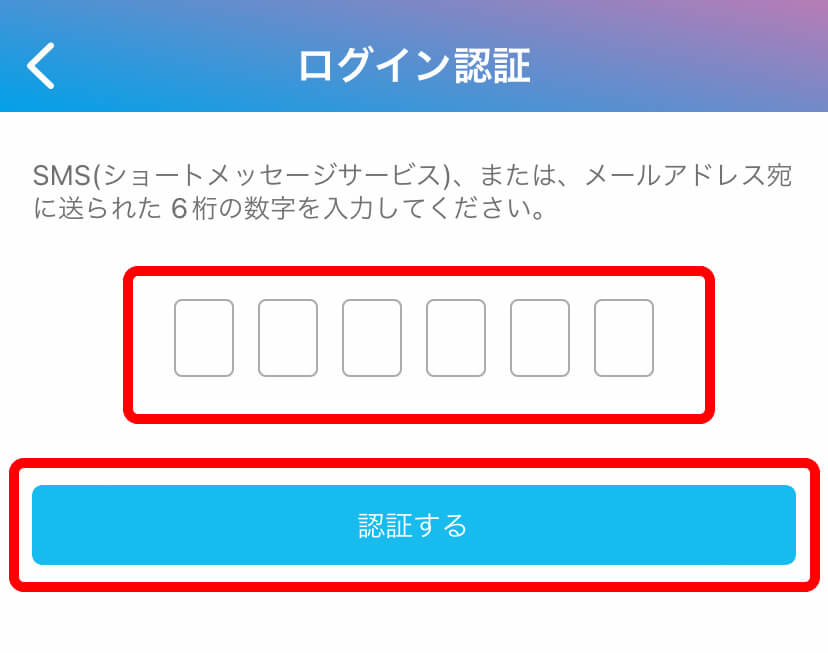
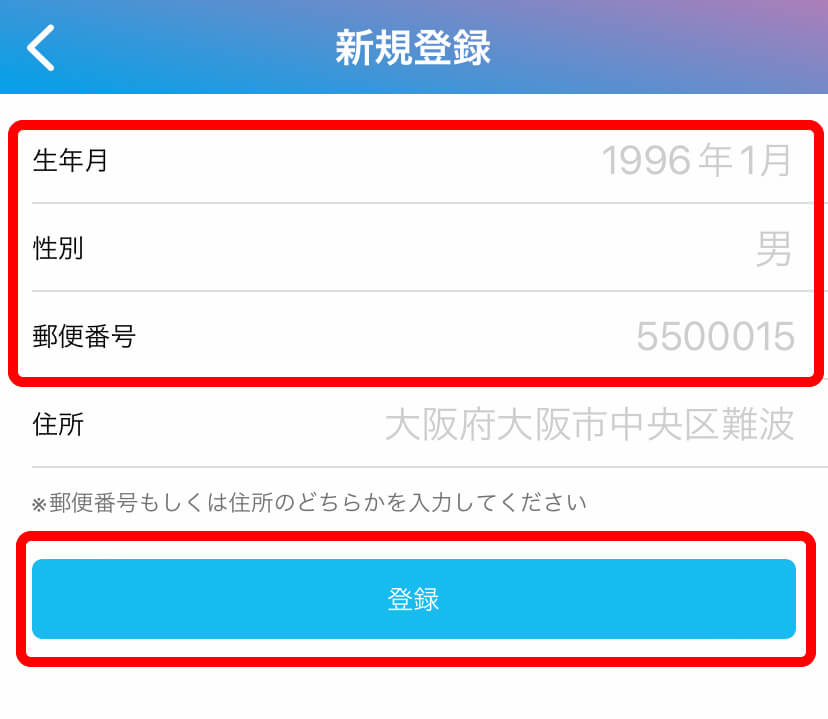
※郵便番号は「ハイフンなし」で入力してください。

続いて「お米PAYおおさか」を追加します。
「お米PAYおおさか」の追加方法
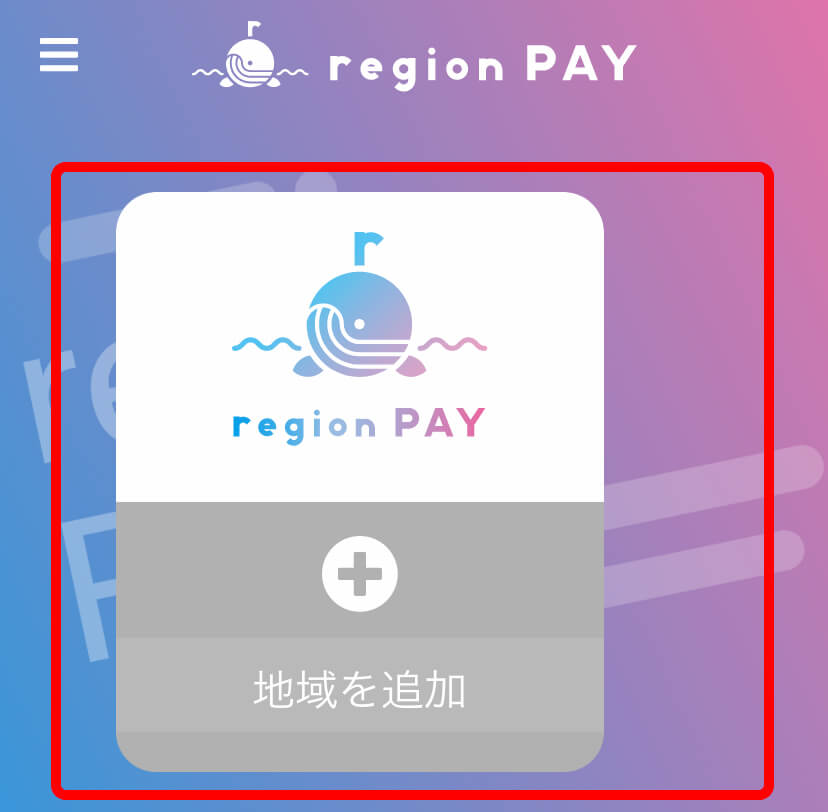
①「region PAY」トップ画面の「地域を追加」を押します。
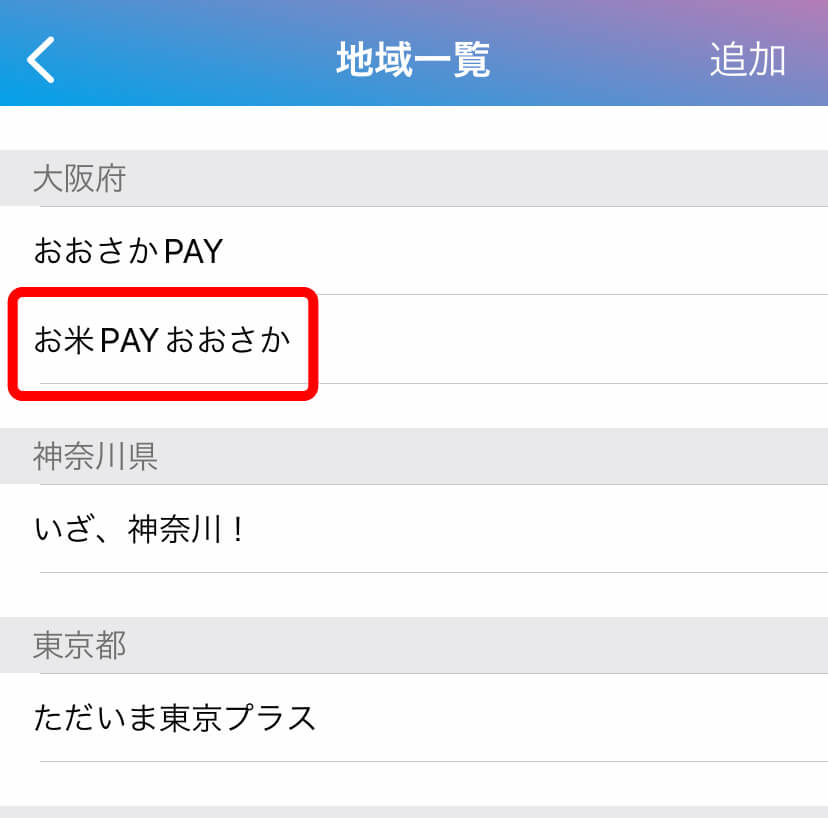
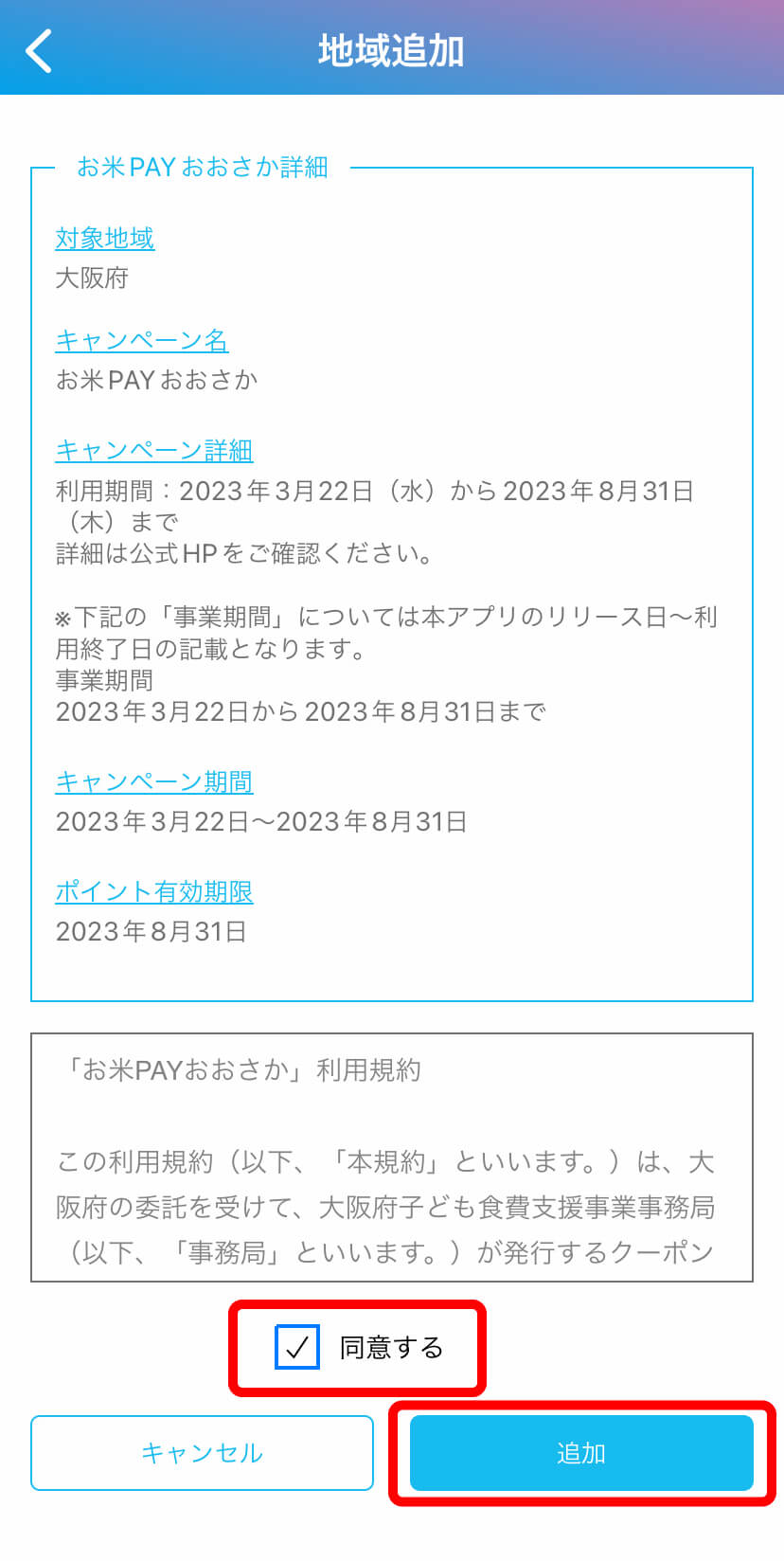
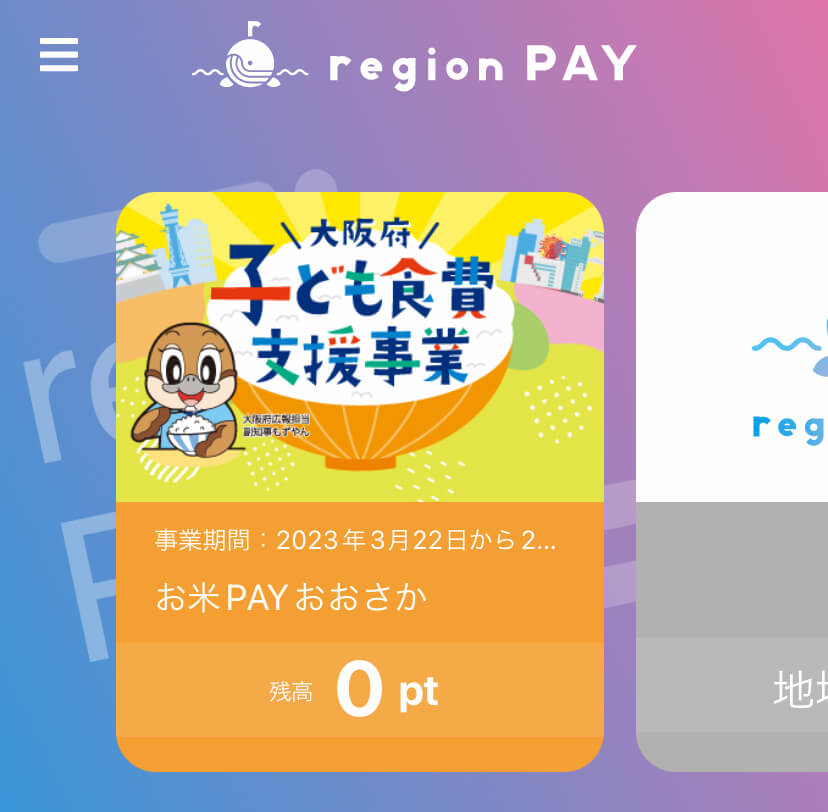

さあ次がようやく、5,000ポイントのチャージ方法です。
「5,000ポイント」チャージ方法
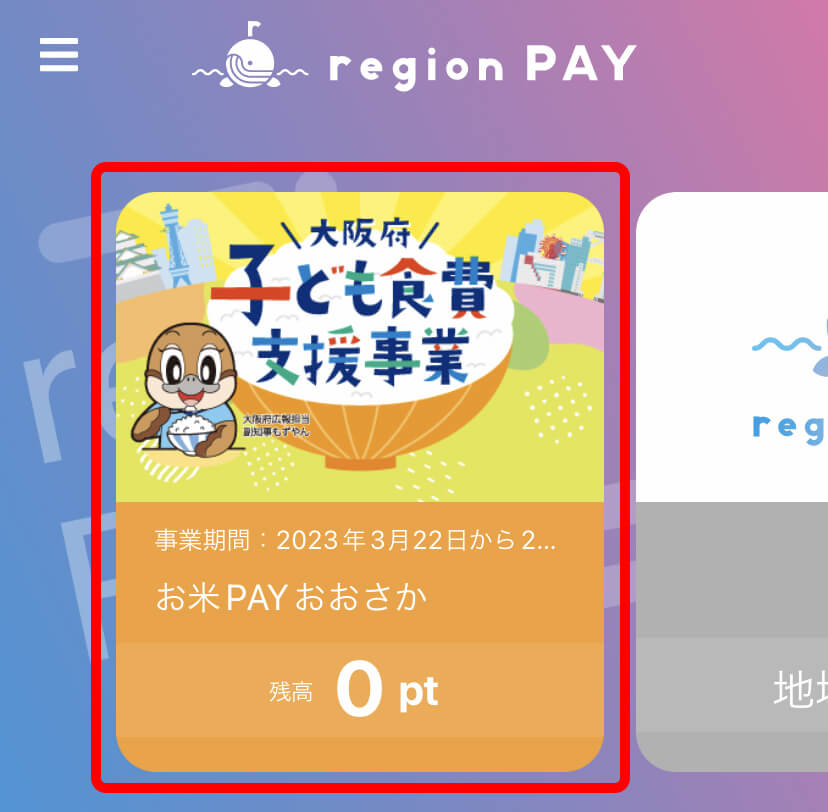
①「お米PAYおおさか」を押します。
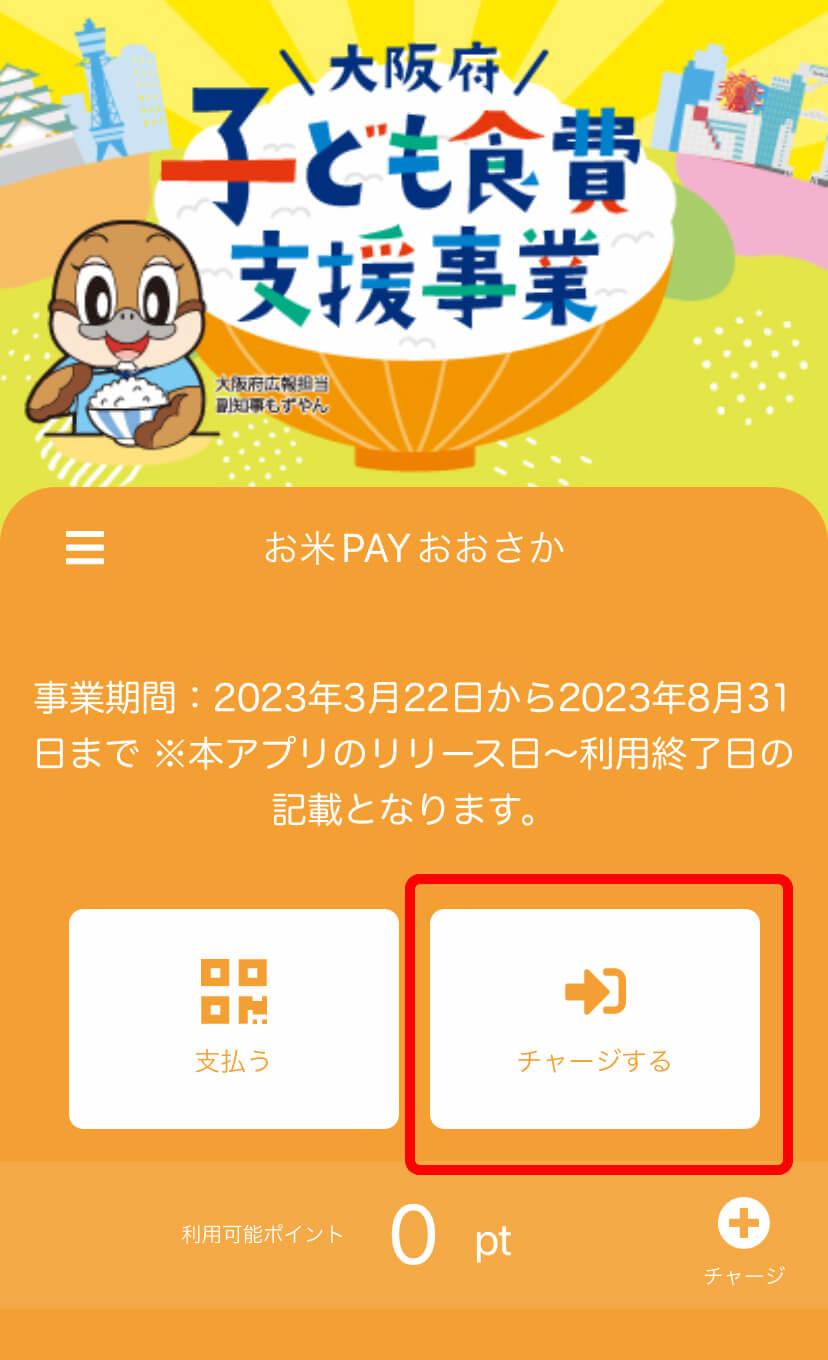
②「チャージする」を押します。
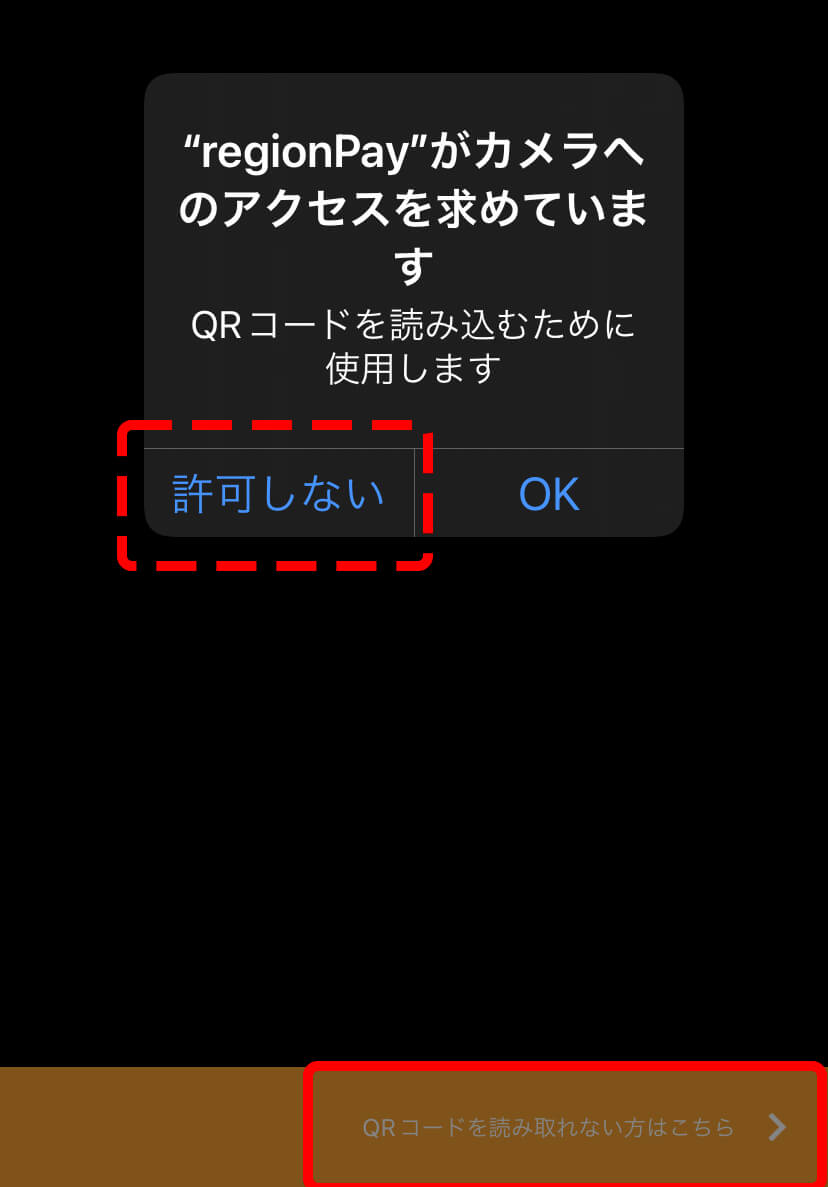
③画面右下にある「QRコードを読み取れない方はこちら」を押します。

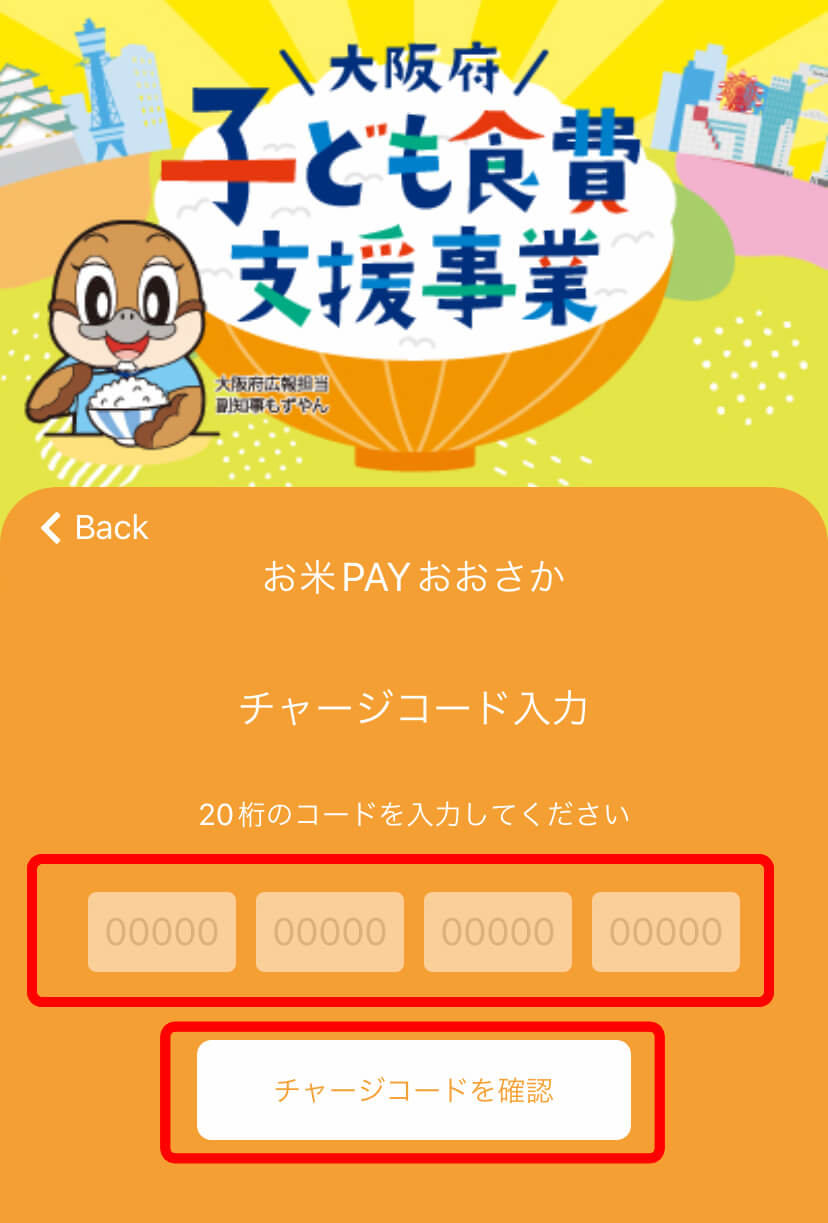
④「20桁のチャージコード」を入力します。
※「チャージコード」は、給付物品申込完了後に送られてくる『【大阪府子ども食費支援事業】お米PAYおおさか注文完了のお知らせ』メール内に記載されています。

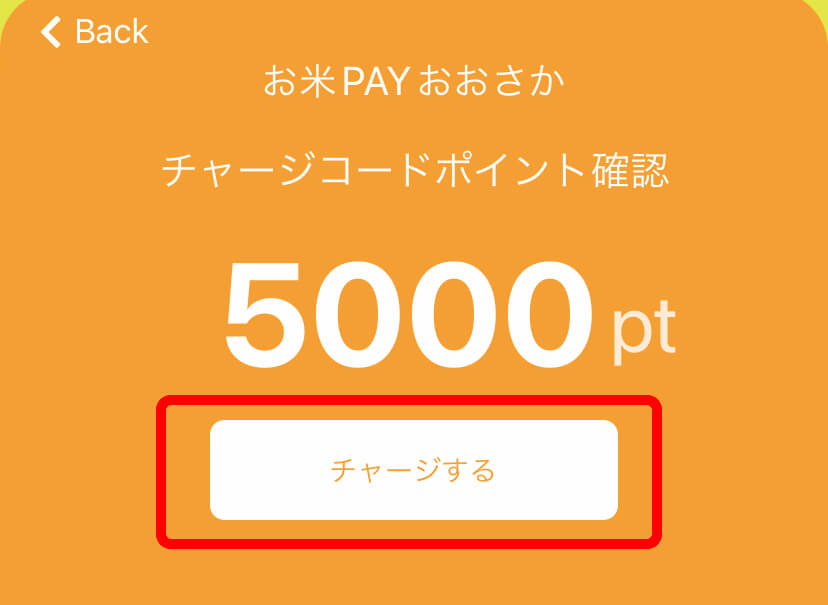
⑤「チャージする」を押します。
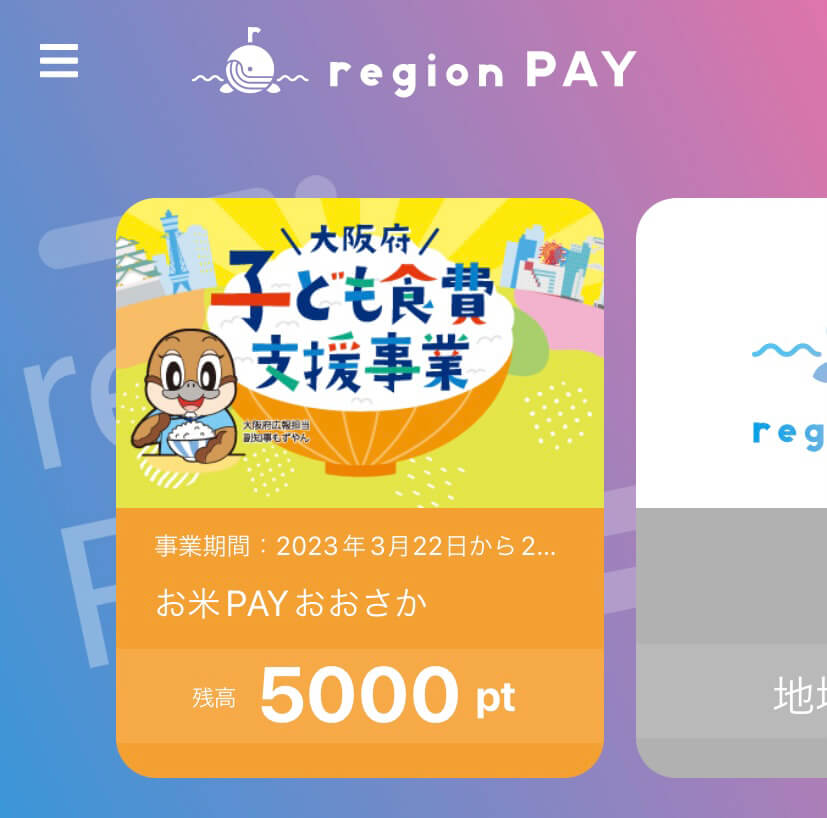
これで5,000ポイント(5,000円分)チャージされました!

チャージ完了です☆
紙申請された方のチャージ方法
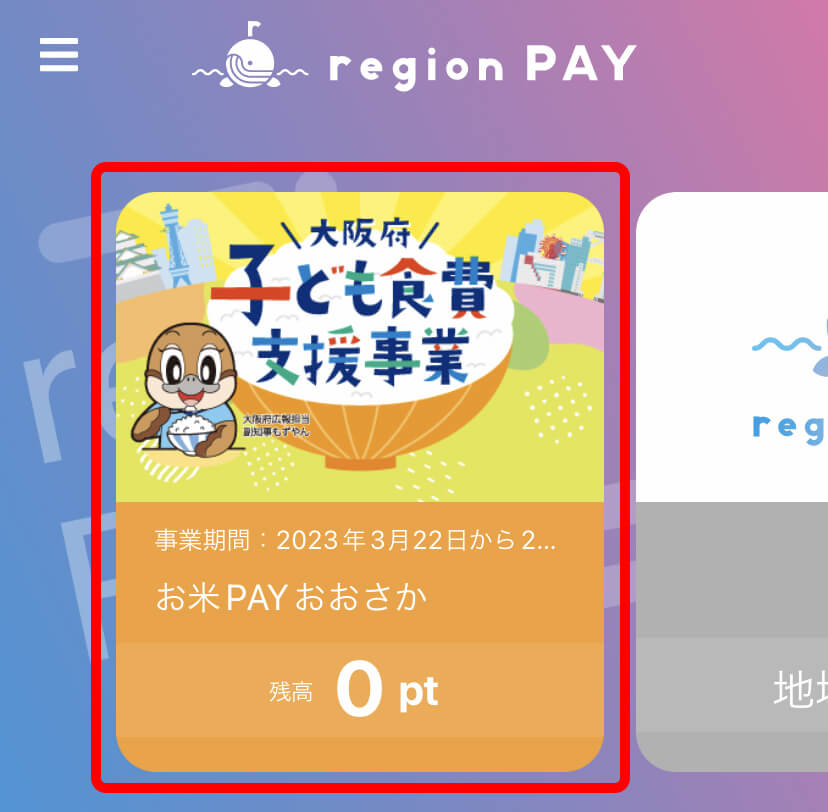
①「お米PAYおおさか」を押します。
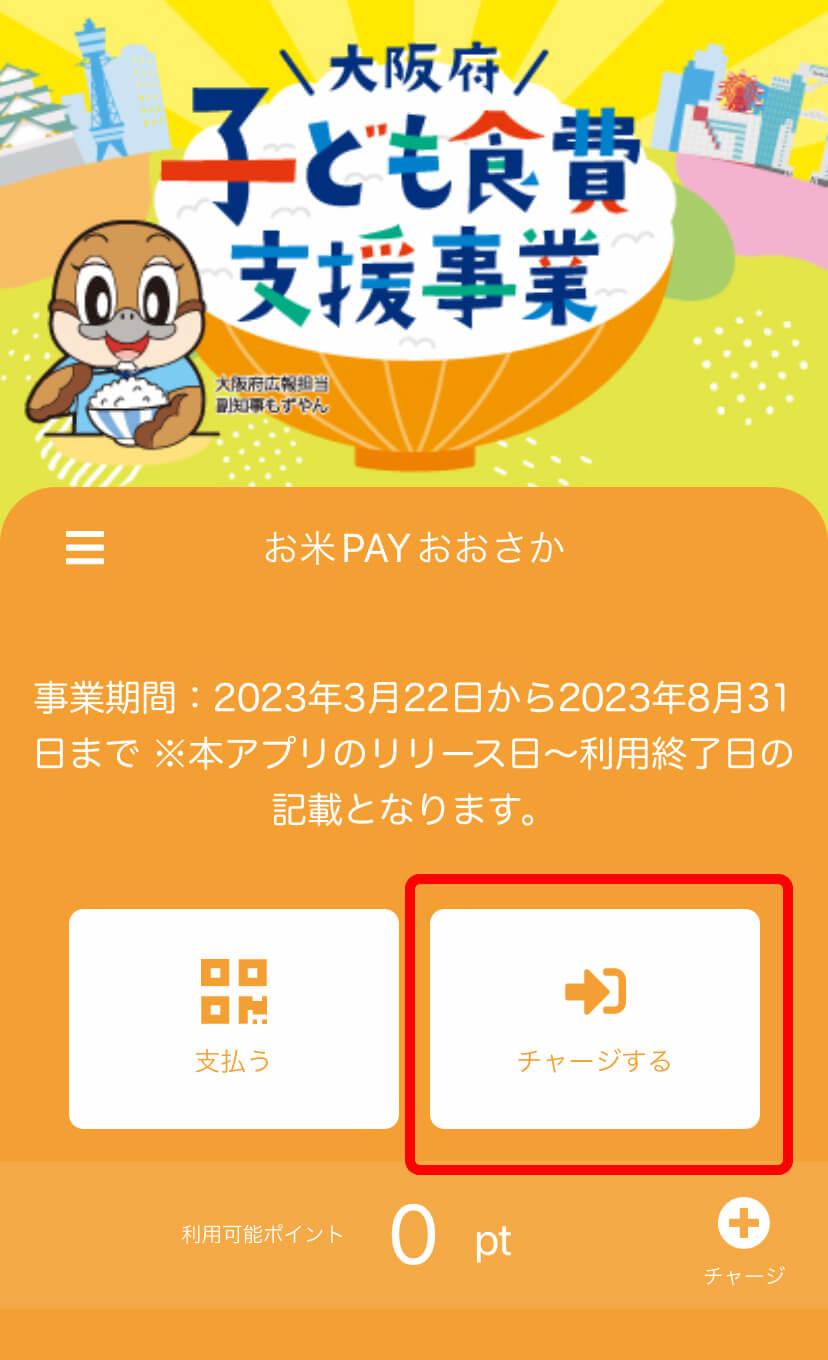
②「チャージする」を押します。
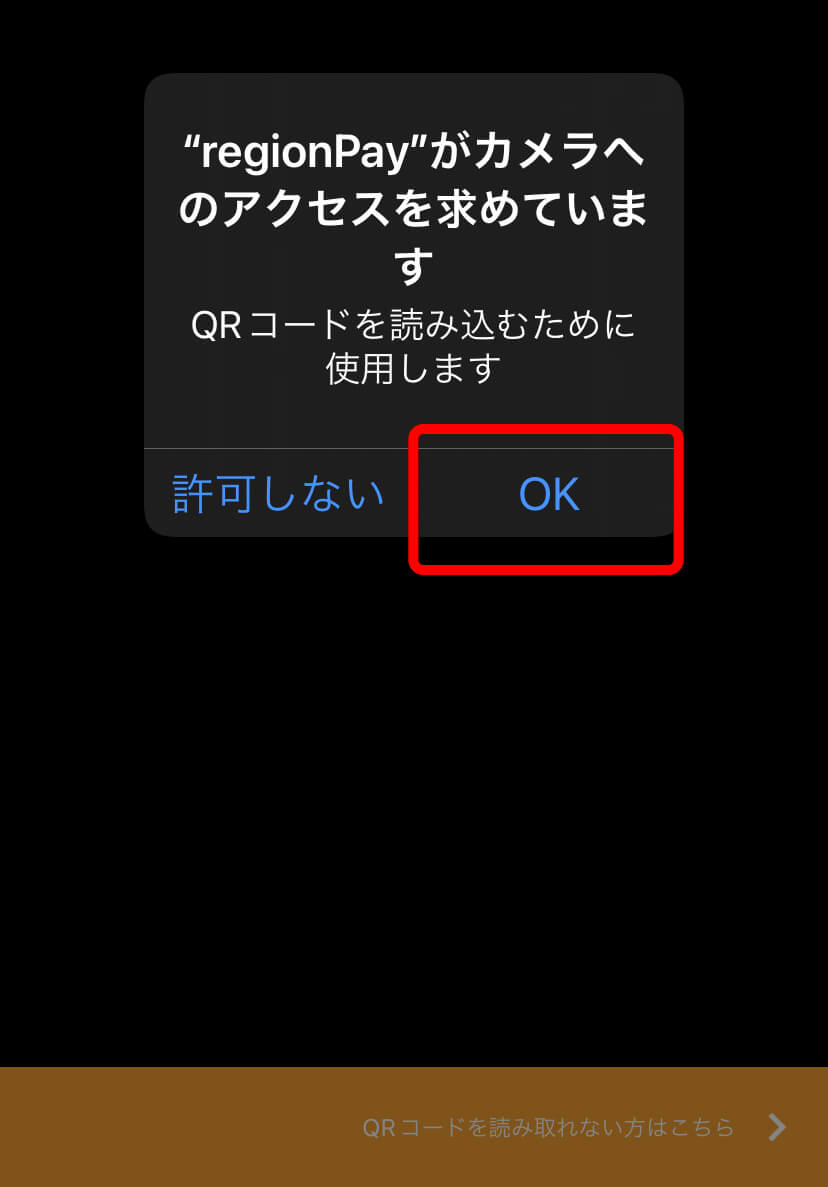
③『カメラへのアクセスを求めています』などが表示された場合は、「OK」を押して「QRコード」を読み込み完了です。
複数人数分(2人目~)をチャージする方法

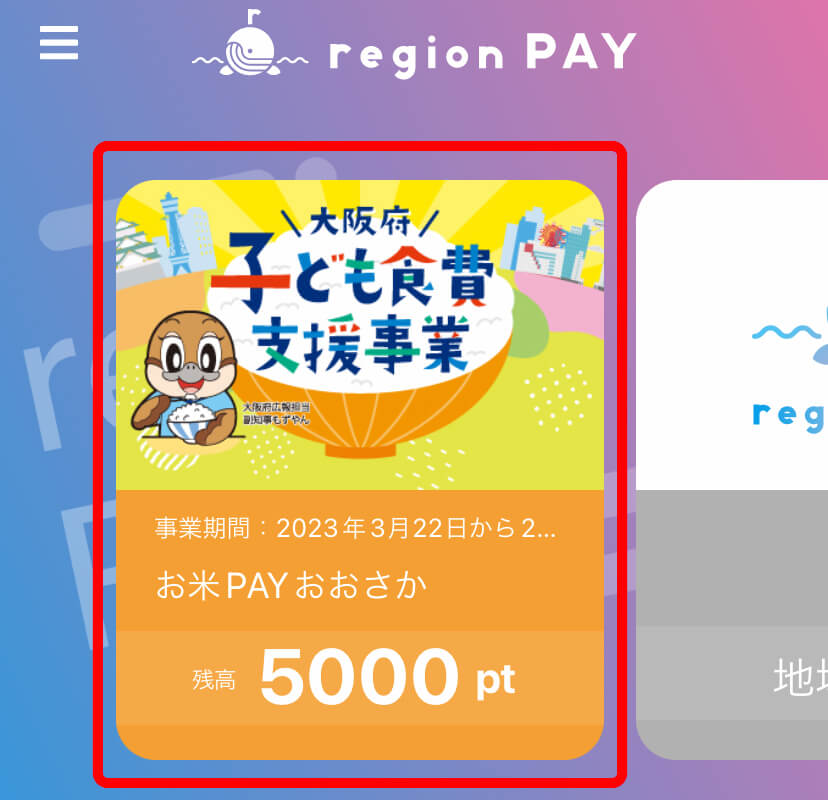
「お米PAYおおさか」を押して、上記の『チャージ方法』と同じ手順を人数分行ってください。
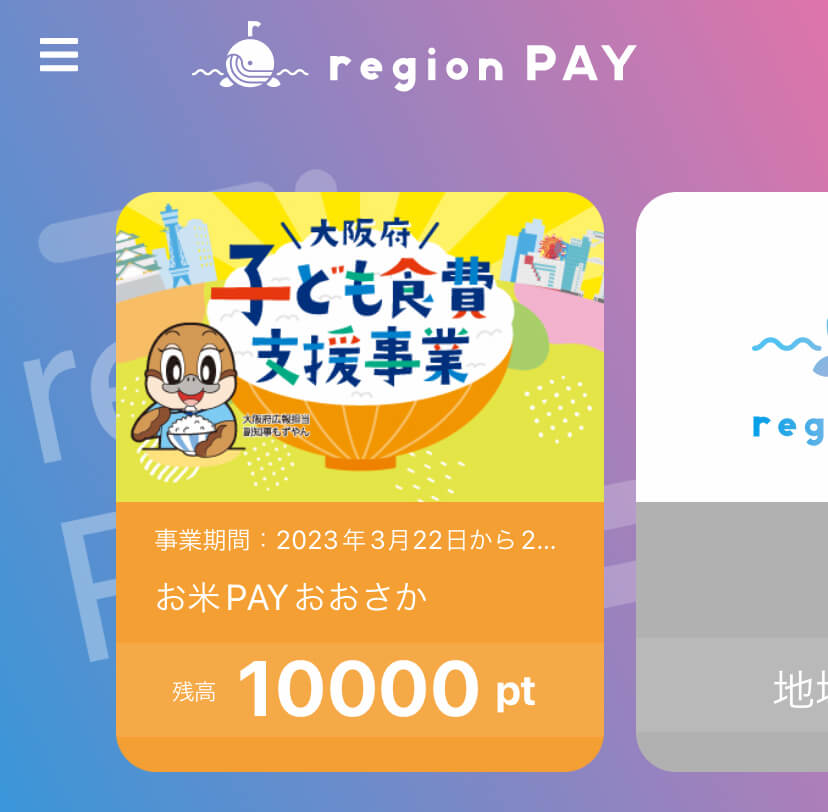

関連記事【申請方法も掲載】第3弾!2024年6月3日より! 5,000円相当のお米または食料品を給付「大阪府子ども食費支援事業」の申請受付スタート!
ハートマークを押してくださいね(^^)/
※ハートマークを押すと
当記事が『みんなの「いいね」記事』に投票されます。